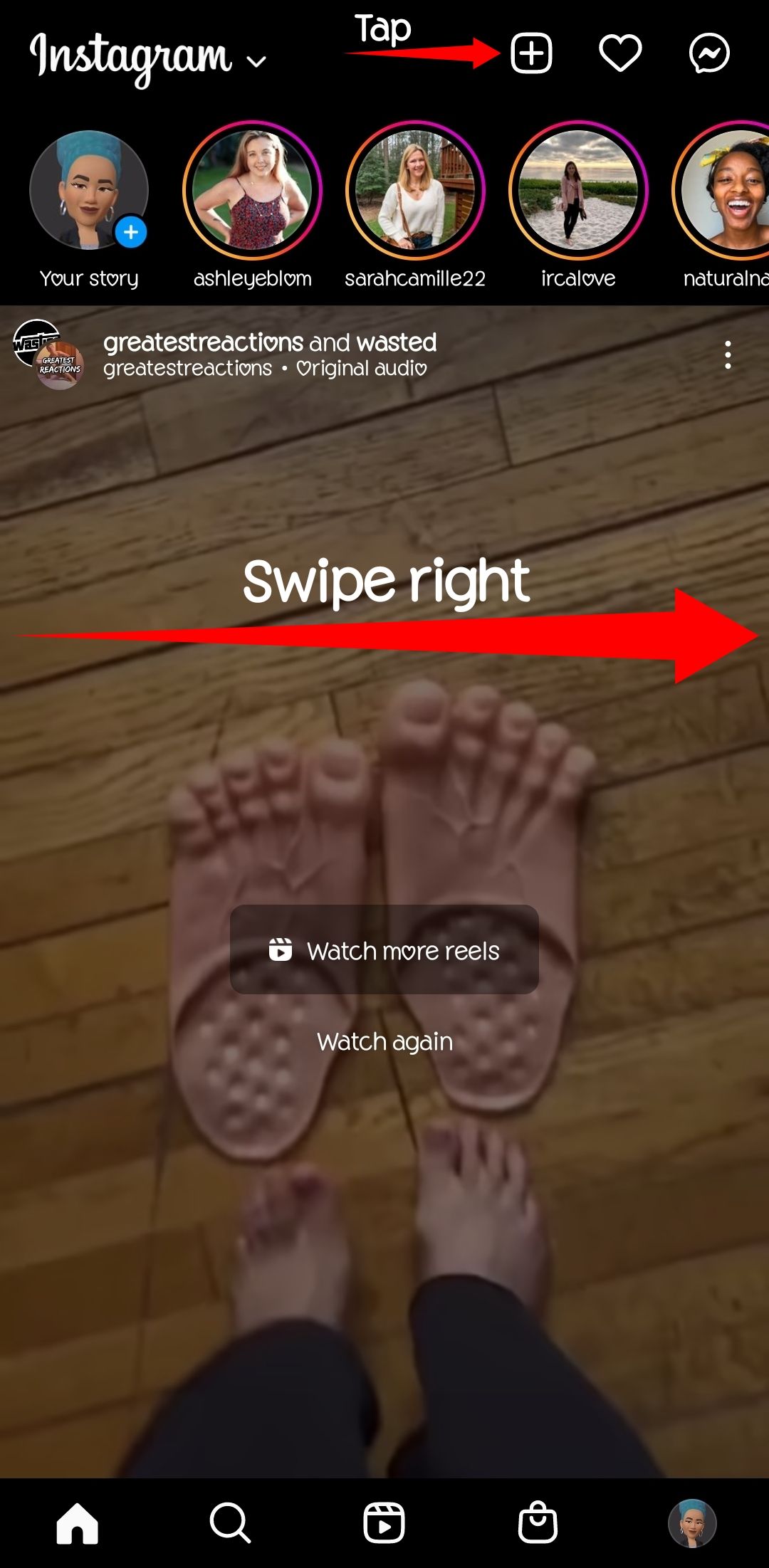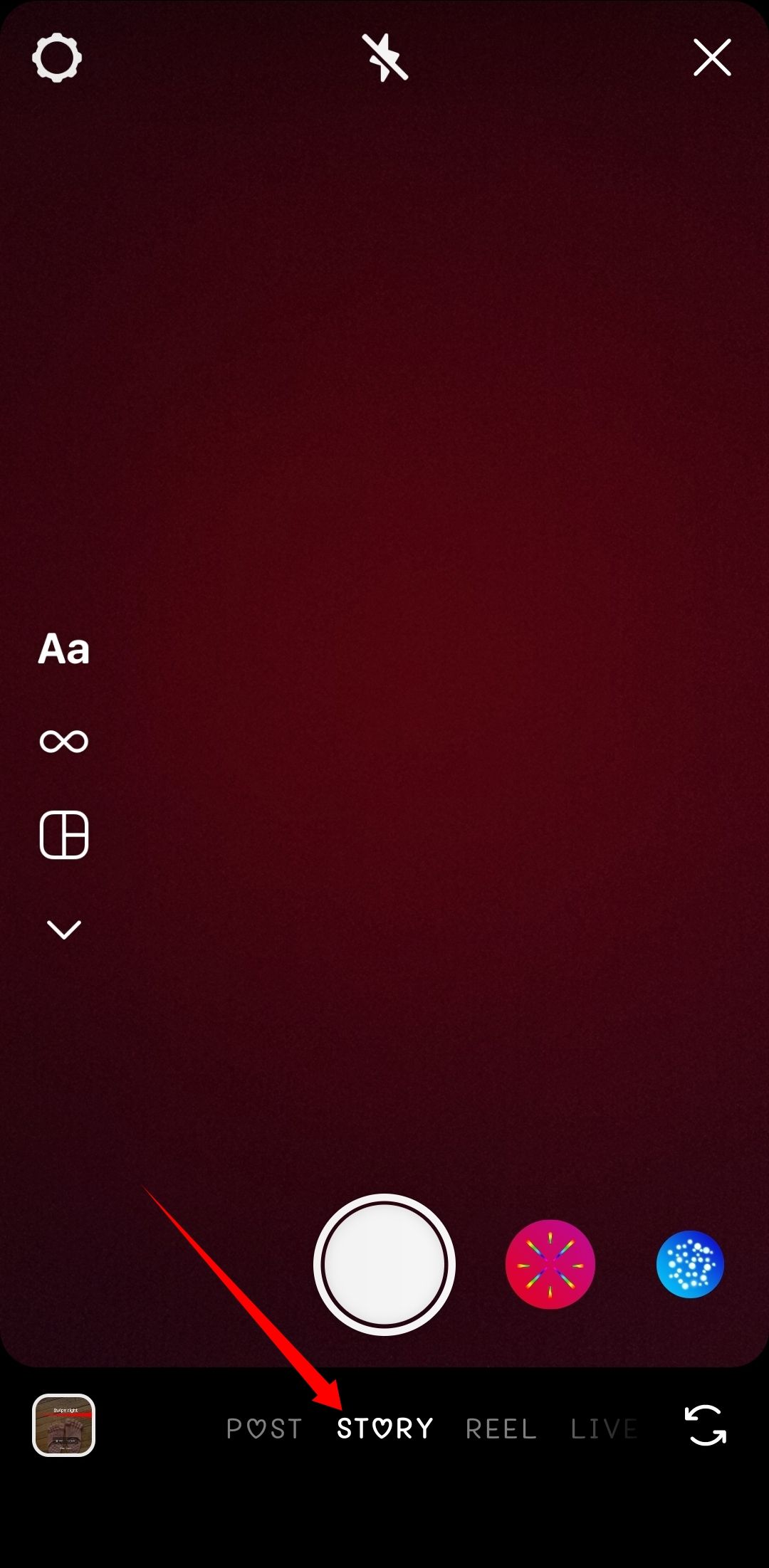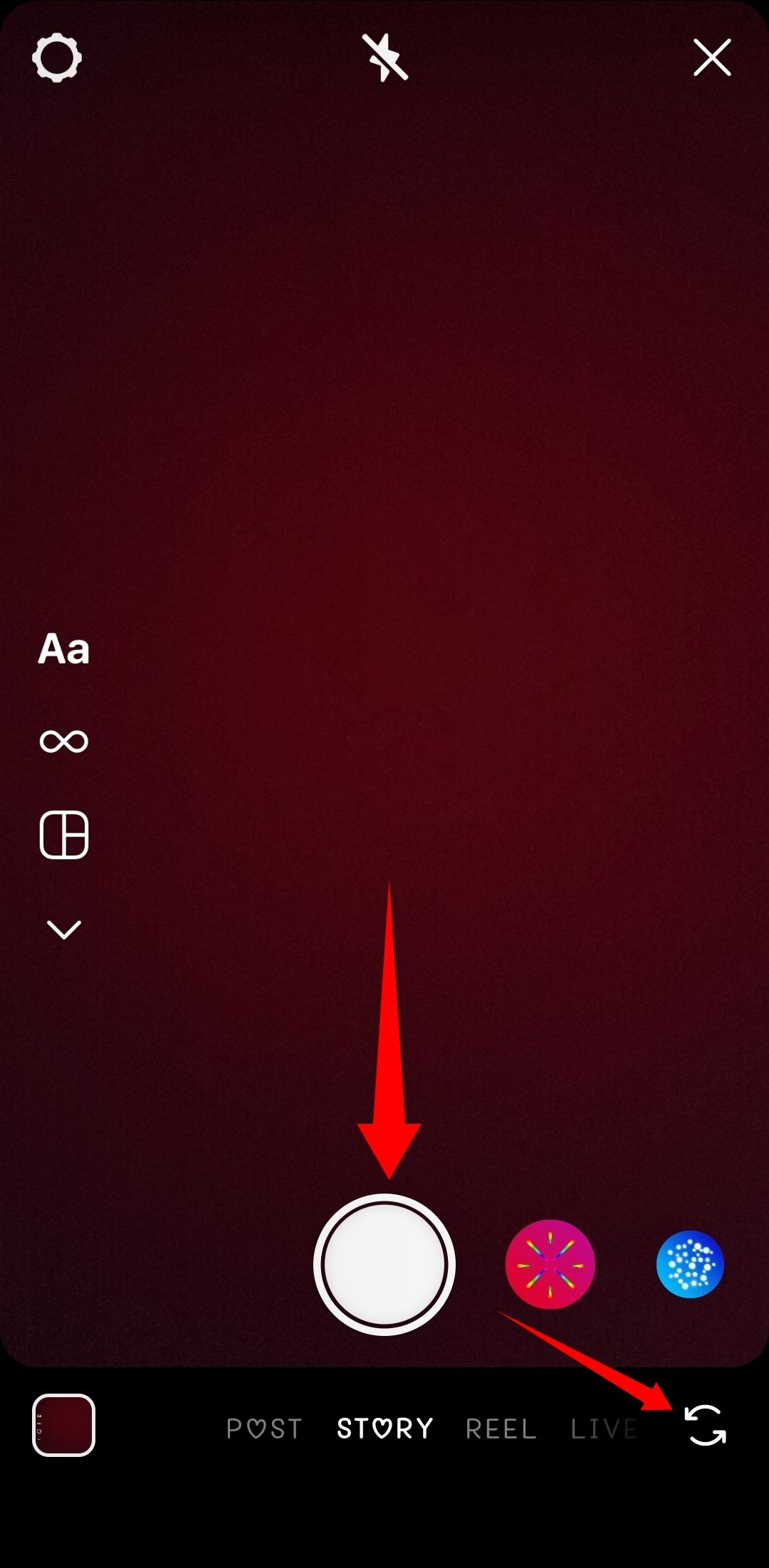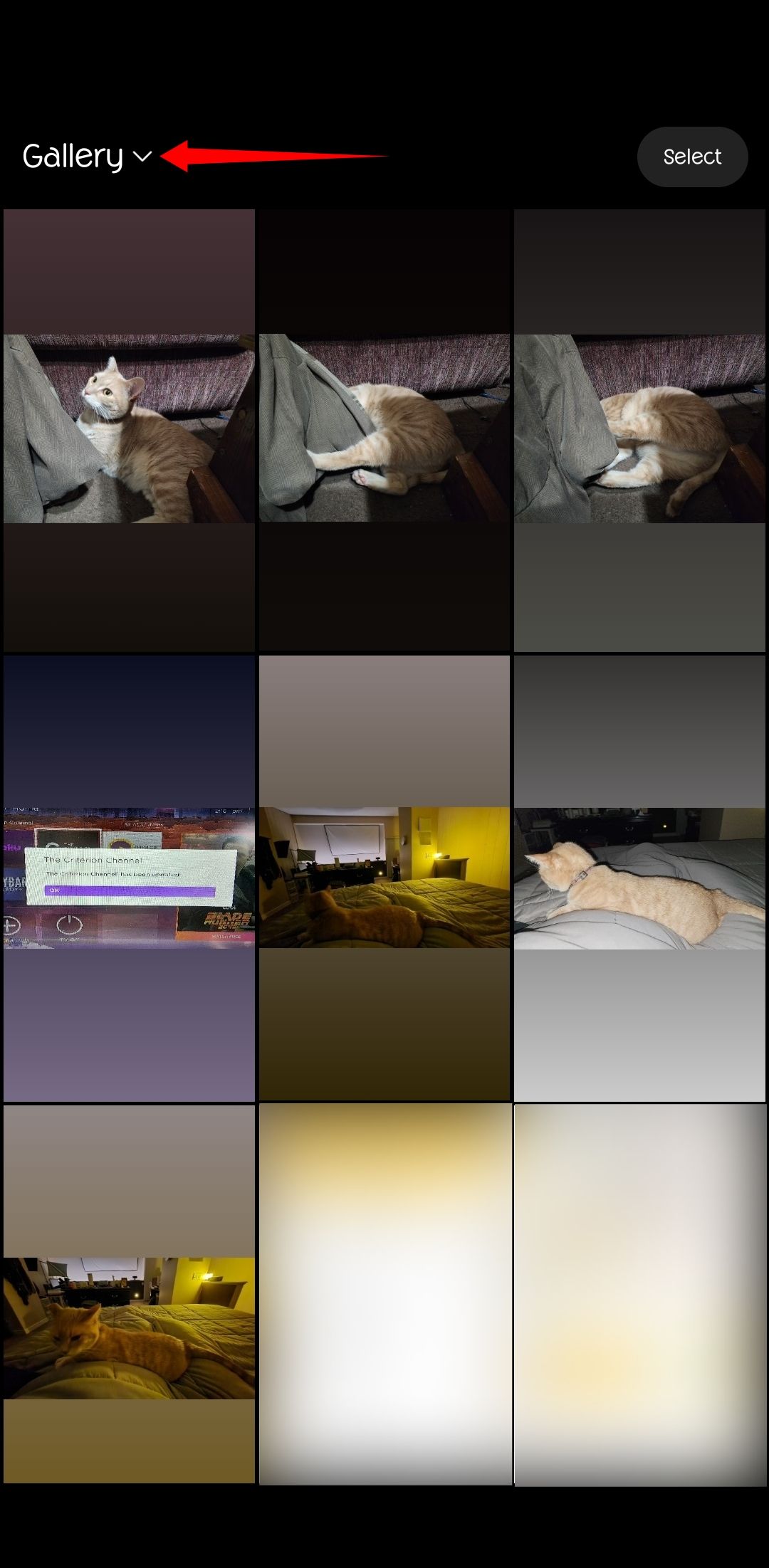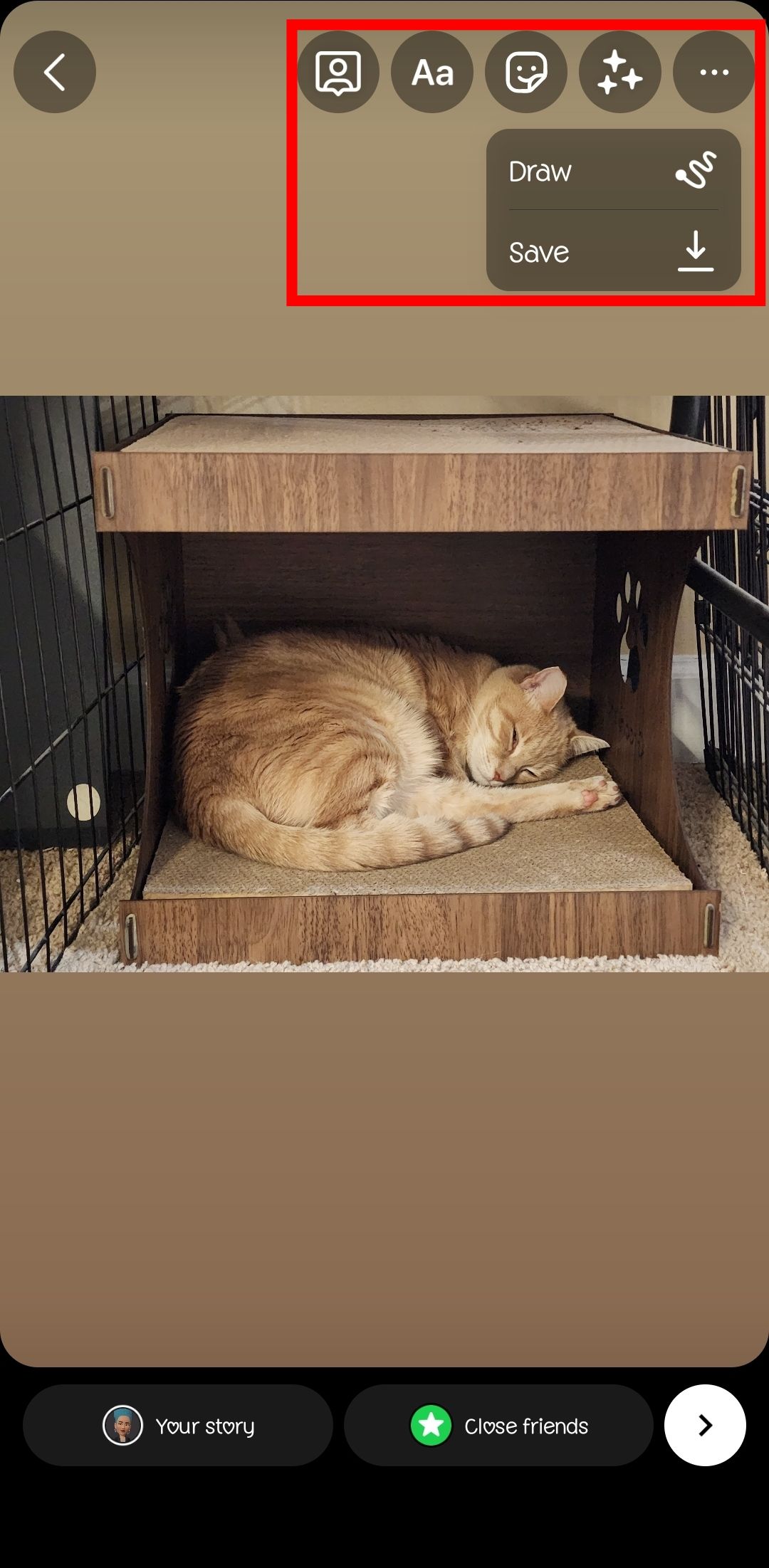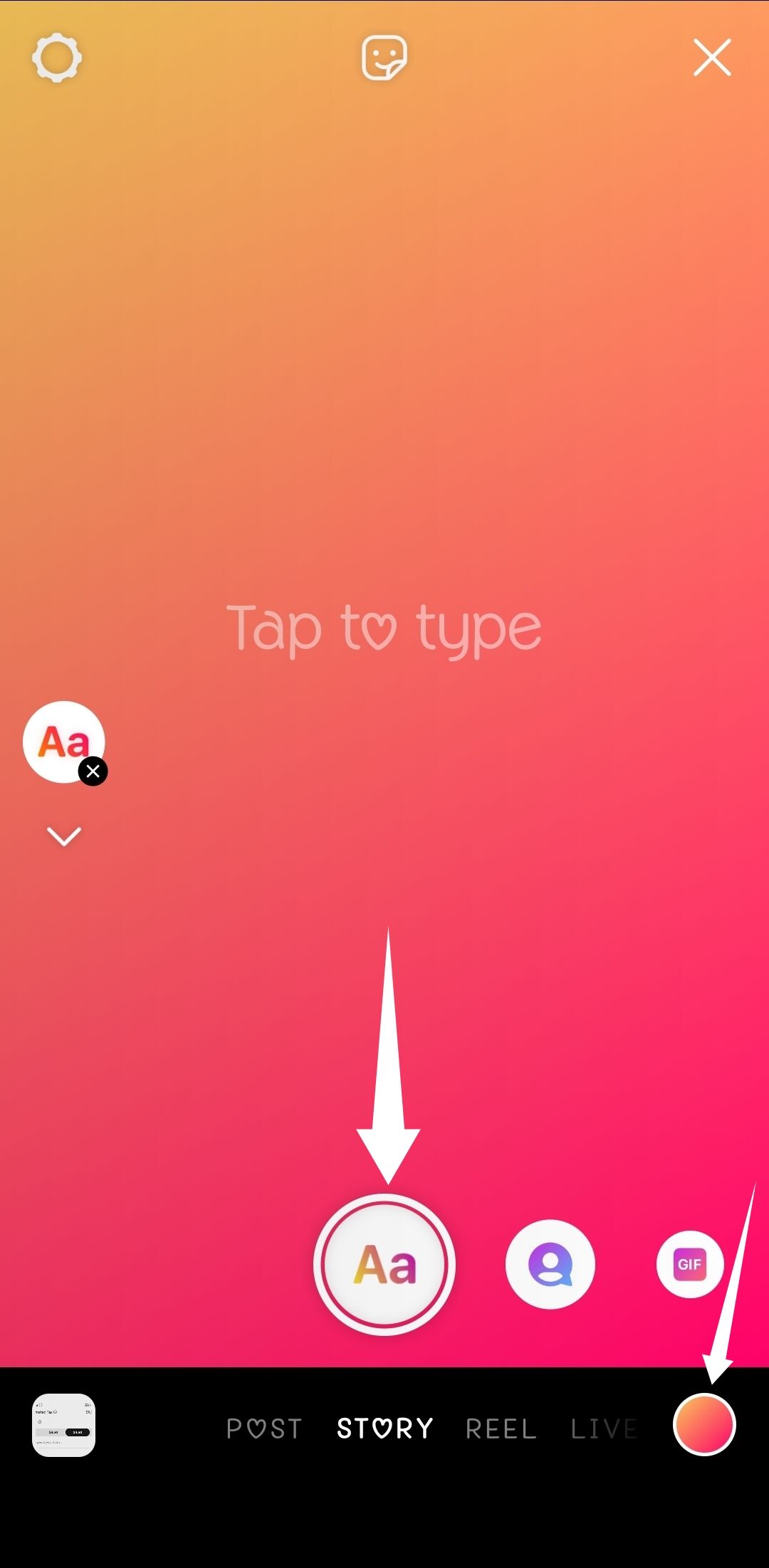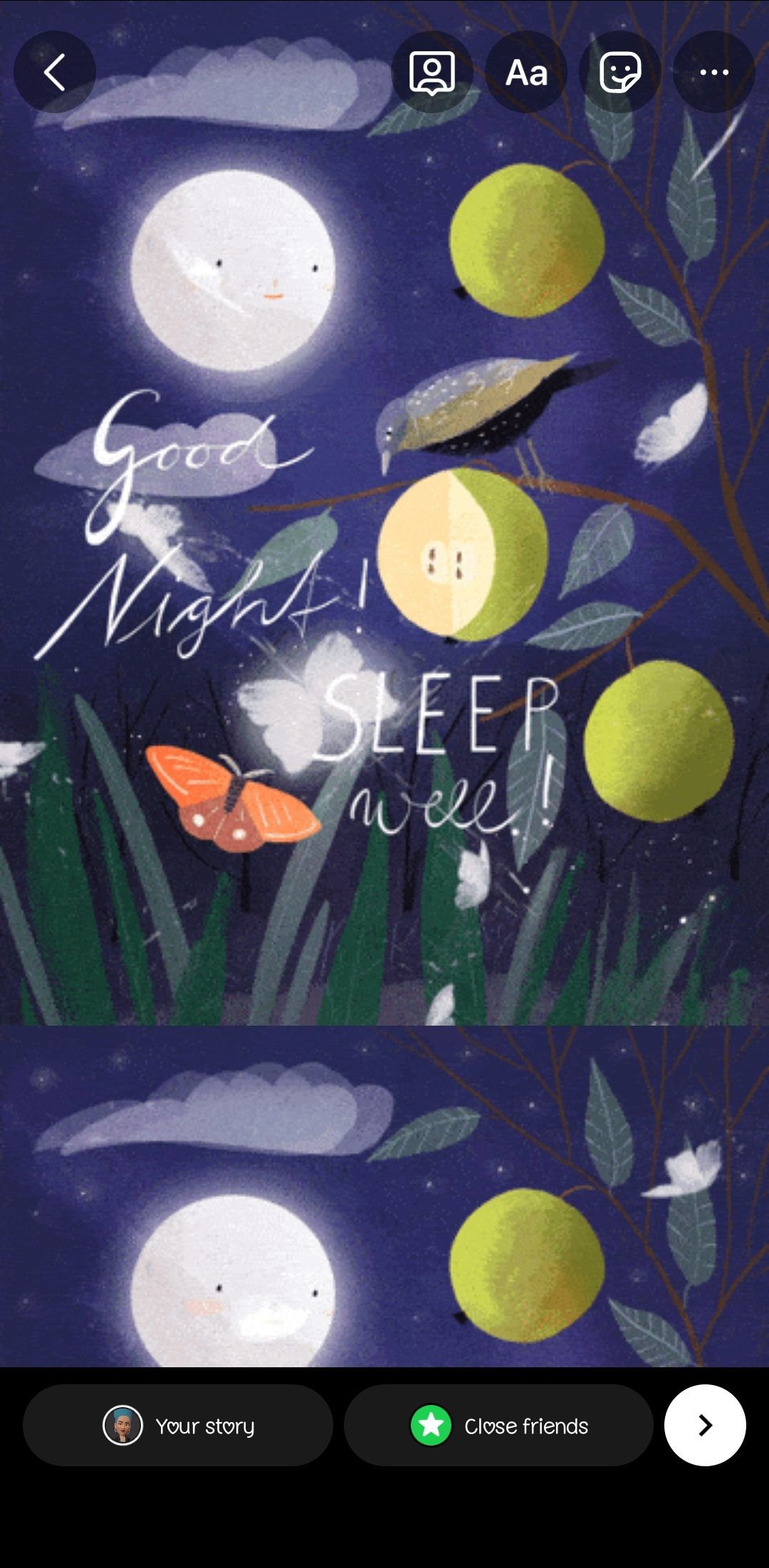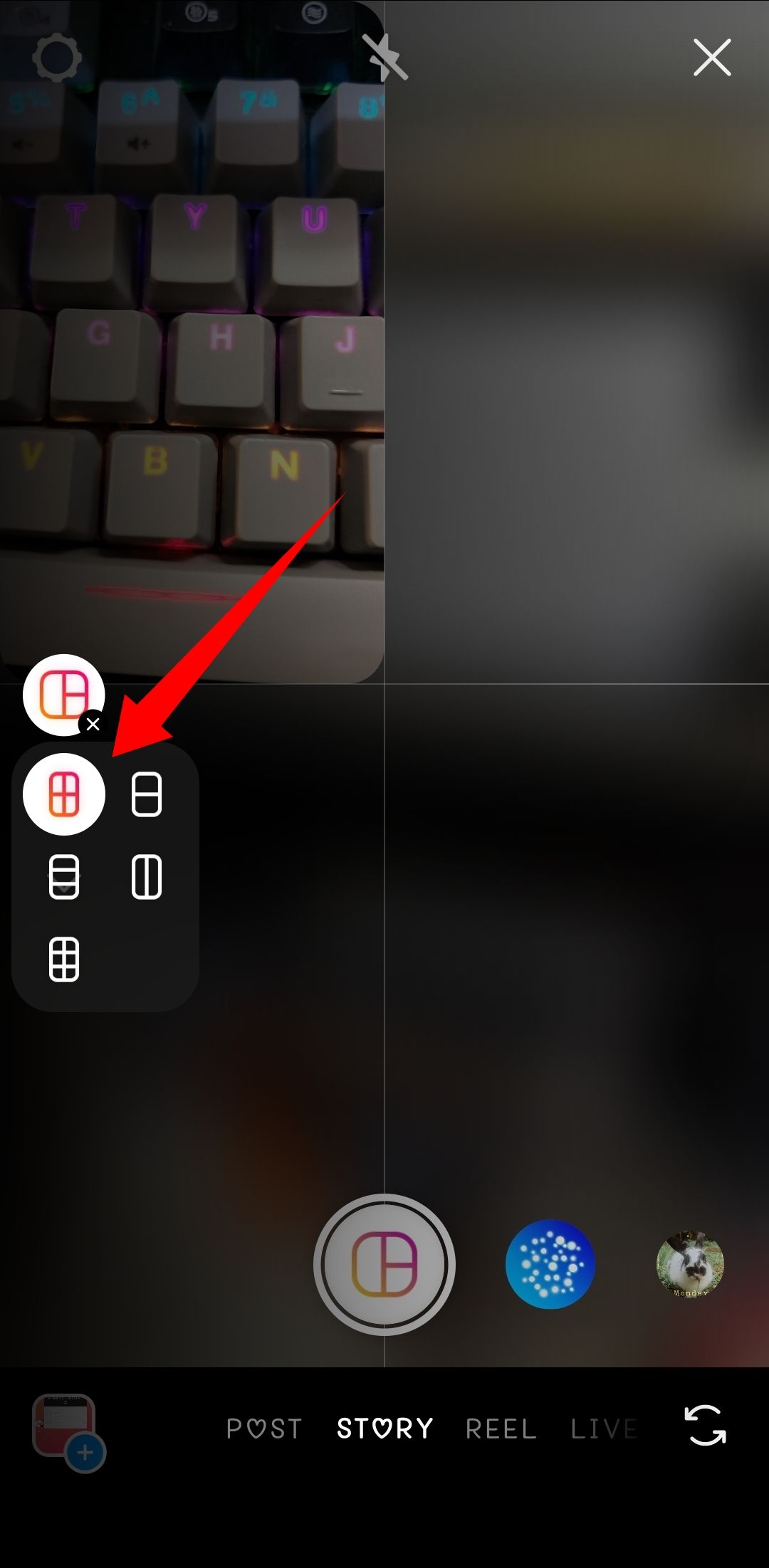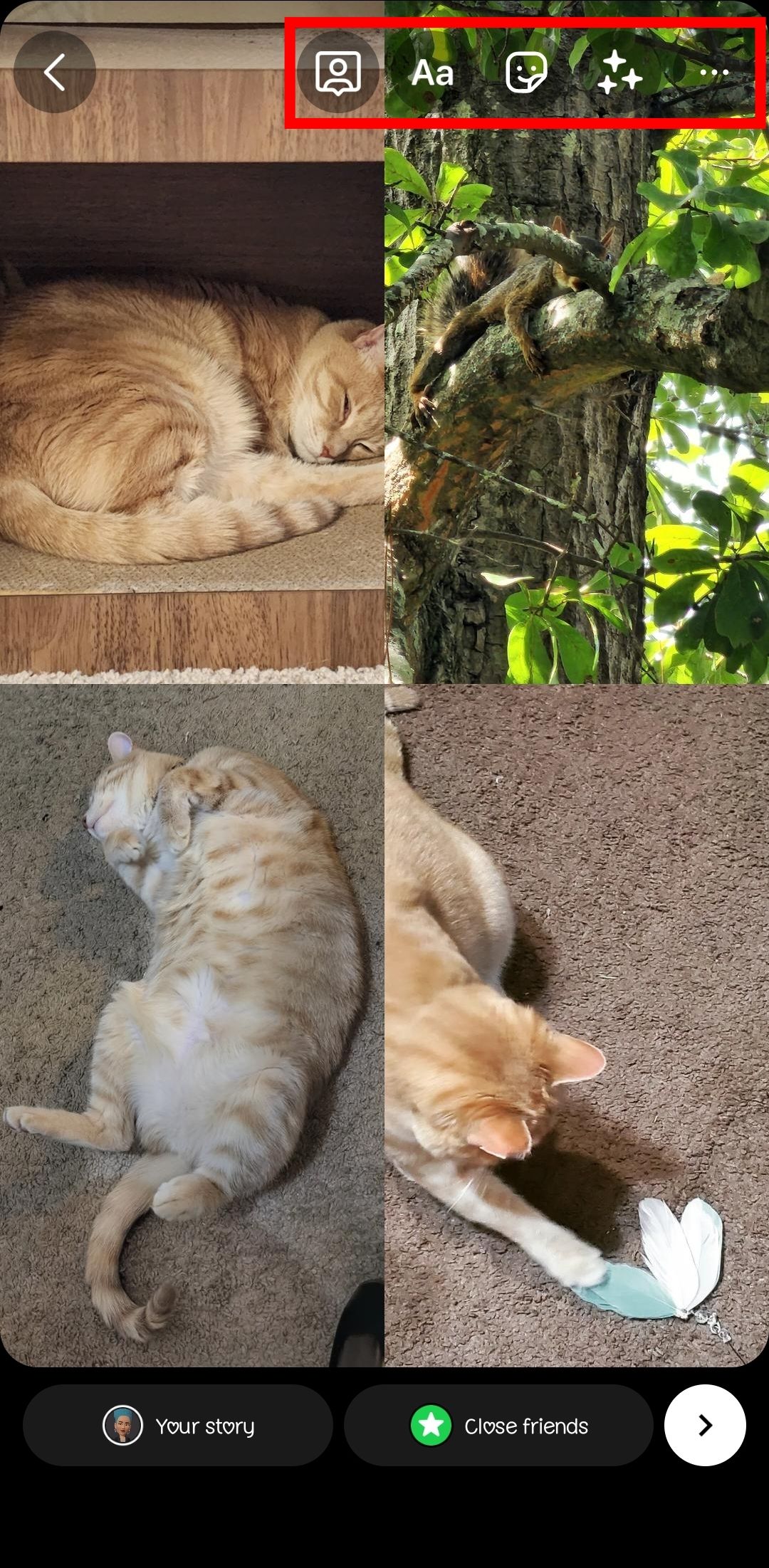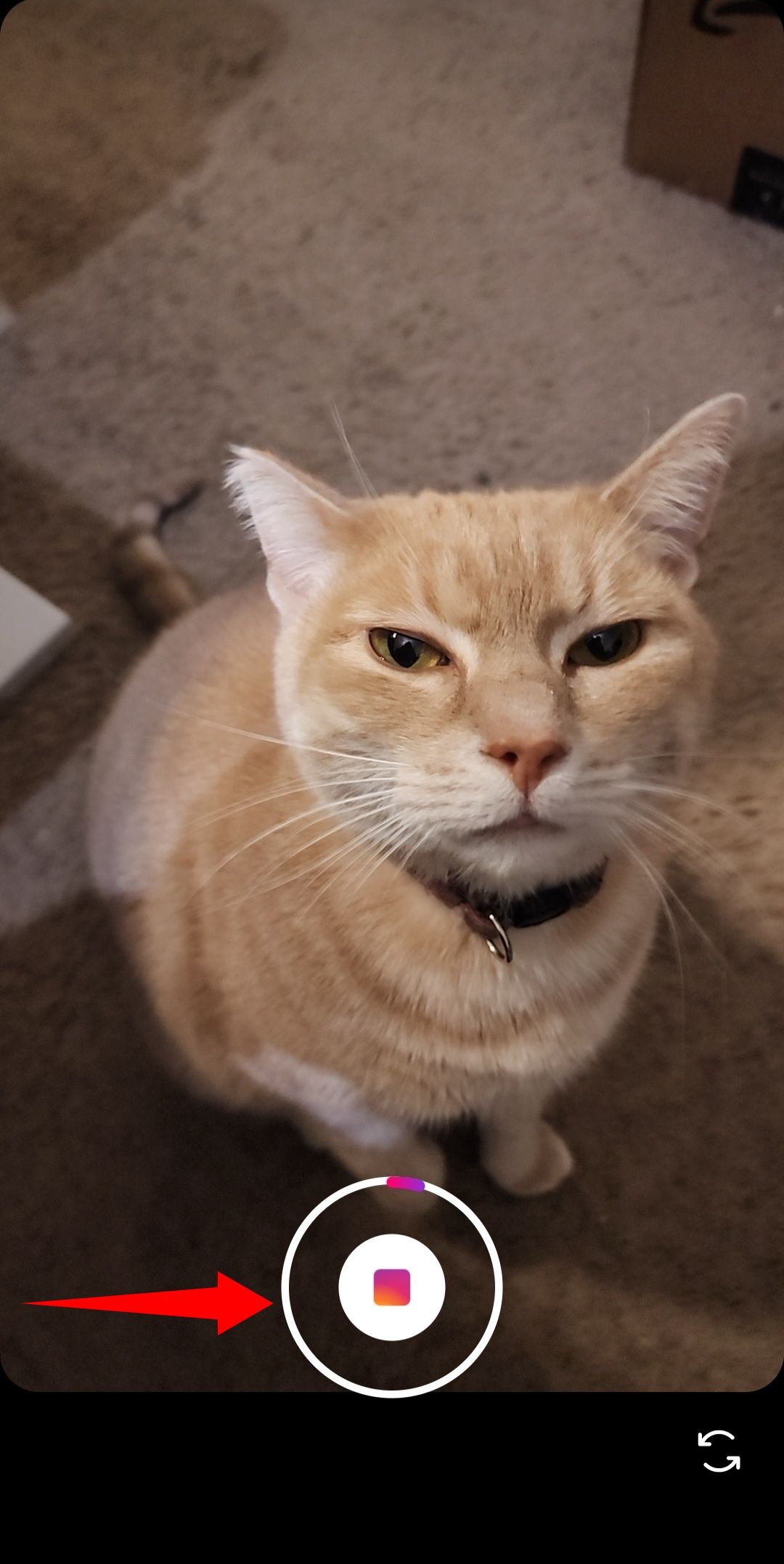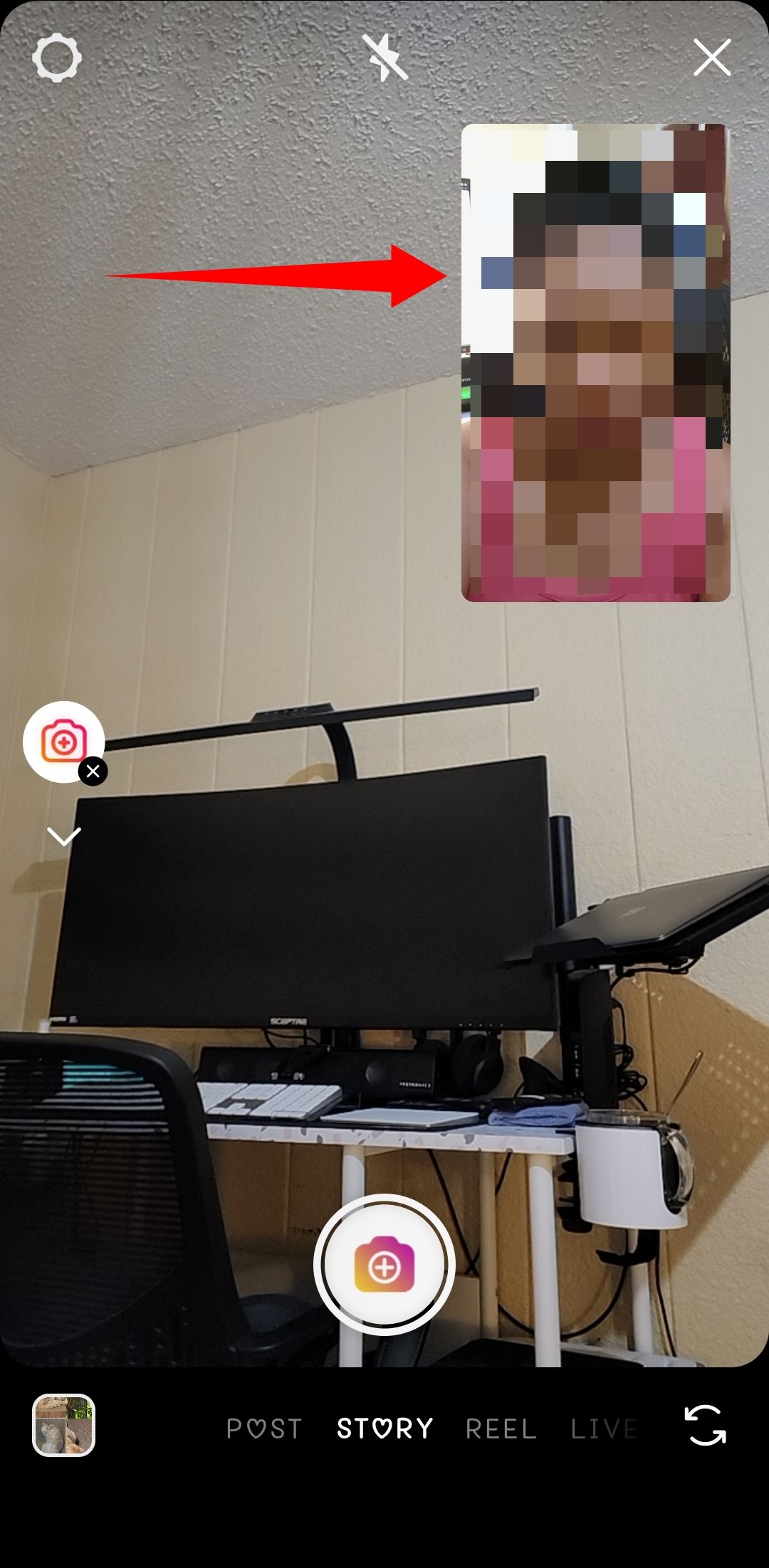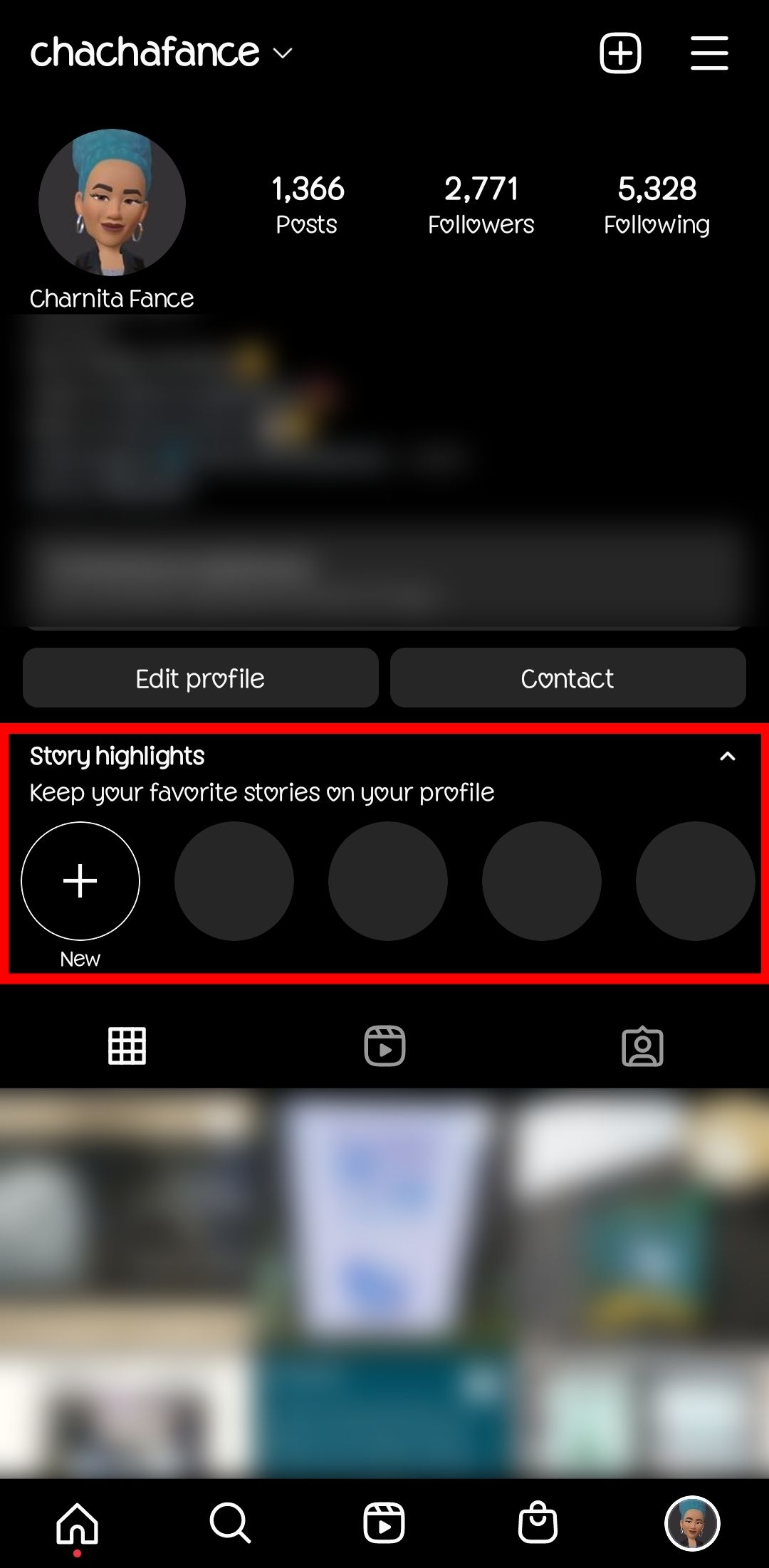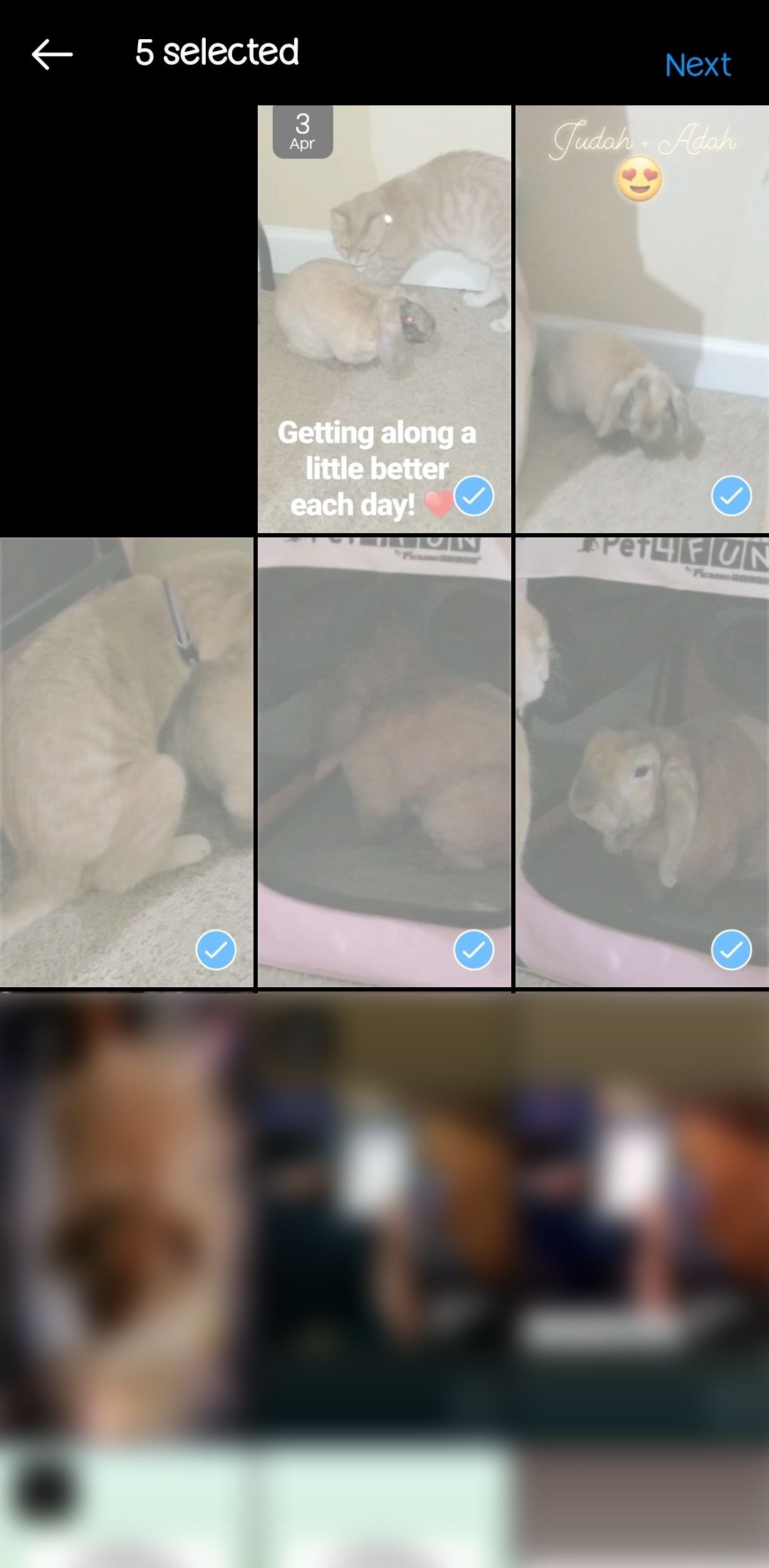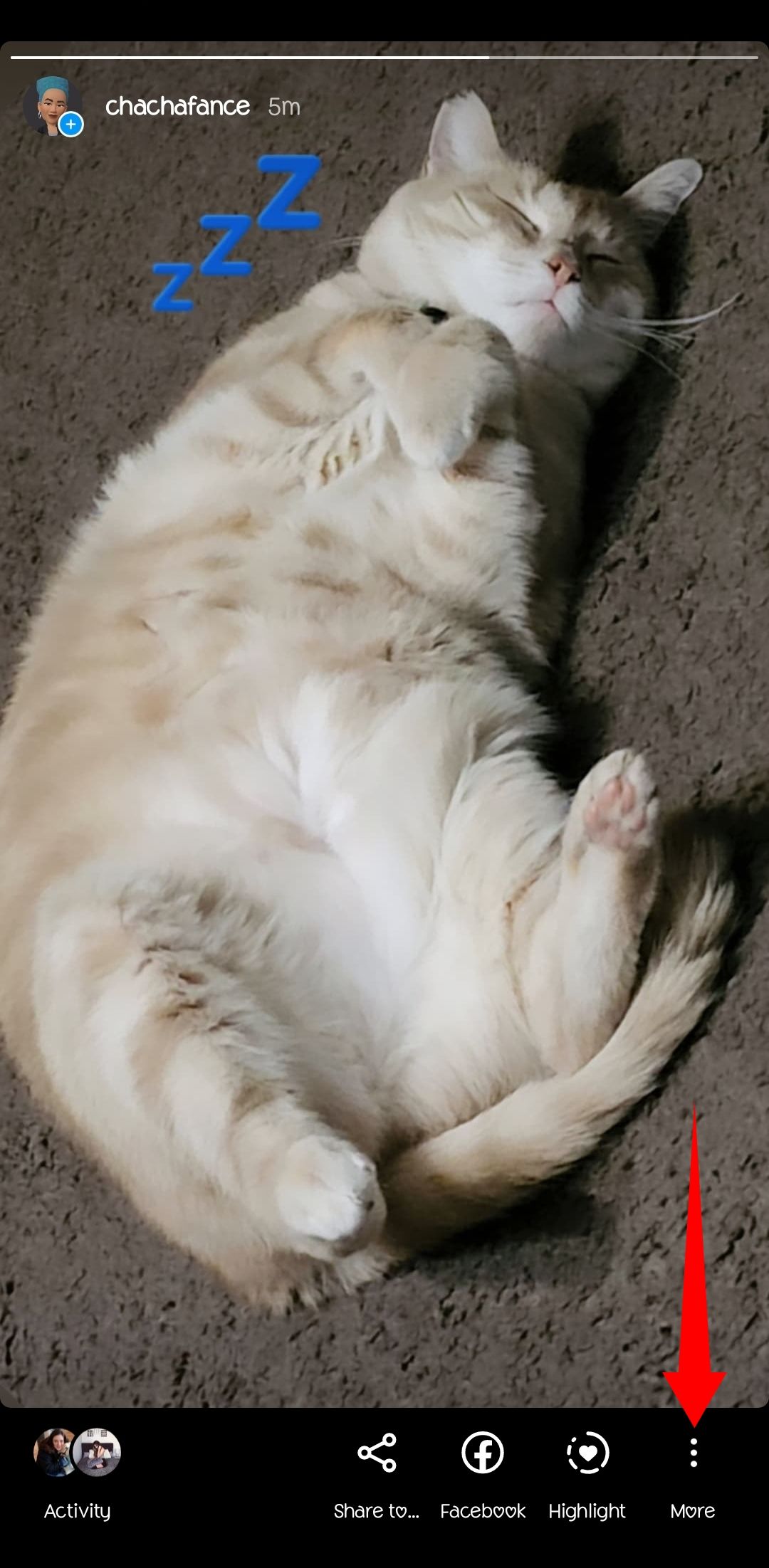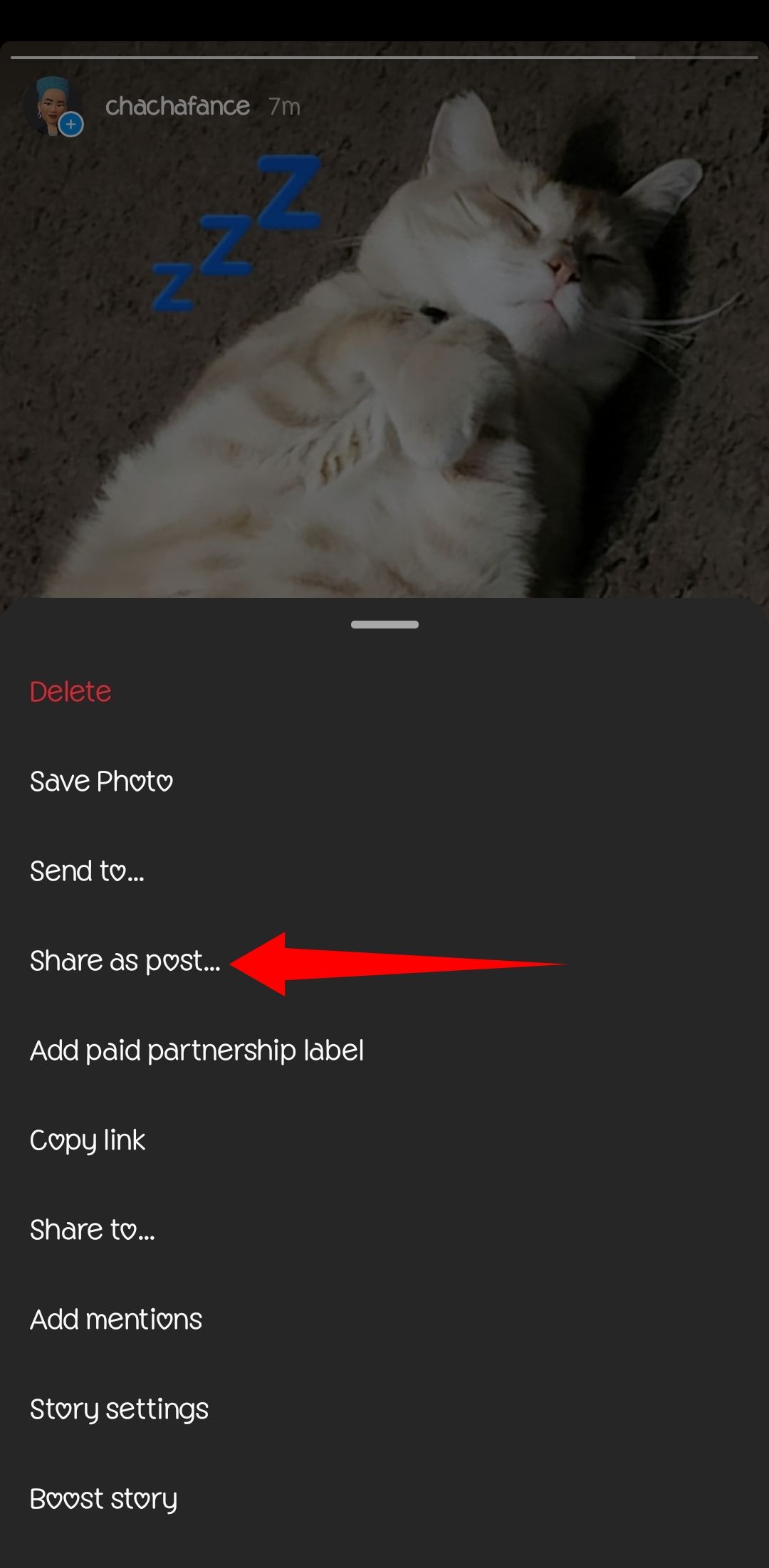How to create Instagram Stories
Instagram Stories haben einen langen Weg zurückgelegt. Als Instagram die Funktion zum ersten Mal einführte, fragten sich viele Benutzer, warum sie benötigt wurde, insbesondere wenn der Home-Feed ziemlich genau dem gleichen Zweck diente. Kurz gesagt, Stories wurden zu Instagram hinzugefügt, damit Sie besondere Momente und Ereignisse schnell mit Ihren Followern teilen können, ohne sich Gedanken über ein Overposting in Ihrem Home-Feed machen zu müssen.
Wenn Sie eine Story posten, richten Sie einfach Ihre Kamera aus, nehmen ein Foto oder ein kurzes Video auf und posten es innerhalb von Minuten auf Instagram. Sie müssen sich keine Gedanken über Bildunterschriften, Hashtags, Erwähnungen oder alle anderen Dinge machen, die in einen regulären Feed-Post eingehen. Natürlich sind Stories jetzt etwas umfangreicher mit einer großen Auswahl an Stickern, Effekten und Filtern, aber Stories sind oft bequemer als ein Home-Feed-Post. Schließlich, als jeder seine Bequemlichkeit erkannte, nahm Stories Fahrt auf.
Wie funktionieren Geschichten?
Sie fragen sich wahrscheinlich, was eine Instagram Story von einem Post unterscheidet, der in Ihrem Feed angezeigt wird. Wie oben erwähnt, werden Stories standardmäßig nicht in Ihrem Home-Feed angezeigt, obwohl sie nach dem Posten geteilt werden können. Sie ähneln jedoch den Home-Feed-Posts darin, dass Sie ein Foto, mehrere Fotos oder ein Video mit einer Länge von bis zu 60 Sekunden posten können.
Darüber hinaus verschwinden Stories nach 24 Stunden aus Ihrem Profil, Home-Feed und Direktnachrichten-Posteingang, um nie wieder gesehen zu werden (zumindest von der Öffentlichkeit). Wenn Sie sie behalten möchten, können Sie sie als Story-Highlight zu Ihrem Profil hinzufügen. Jedes Highlight besteht aus einer Gruppe von Stories und erscheint unter Ihrem Profilfoto.
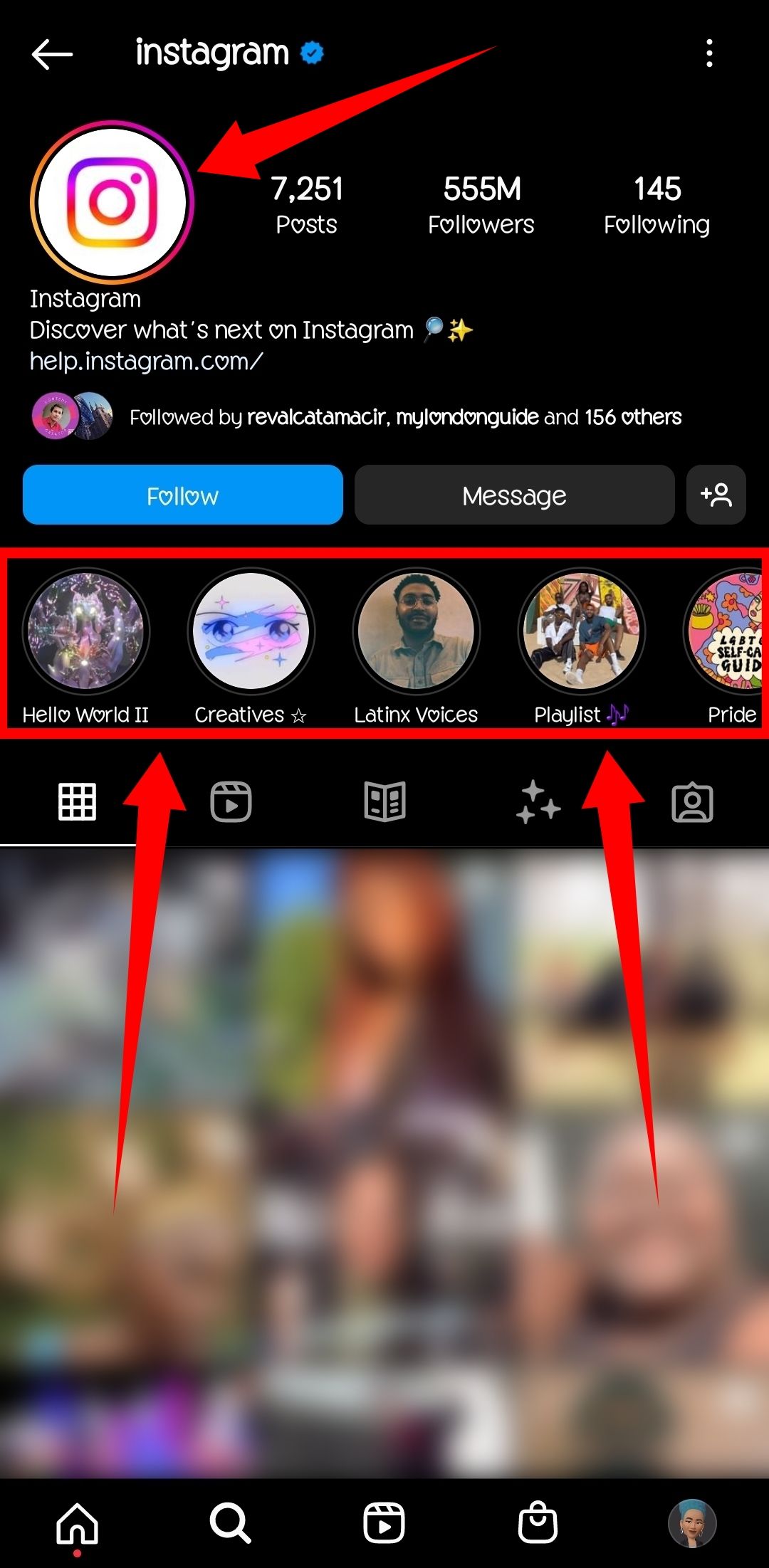
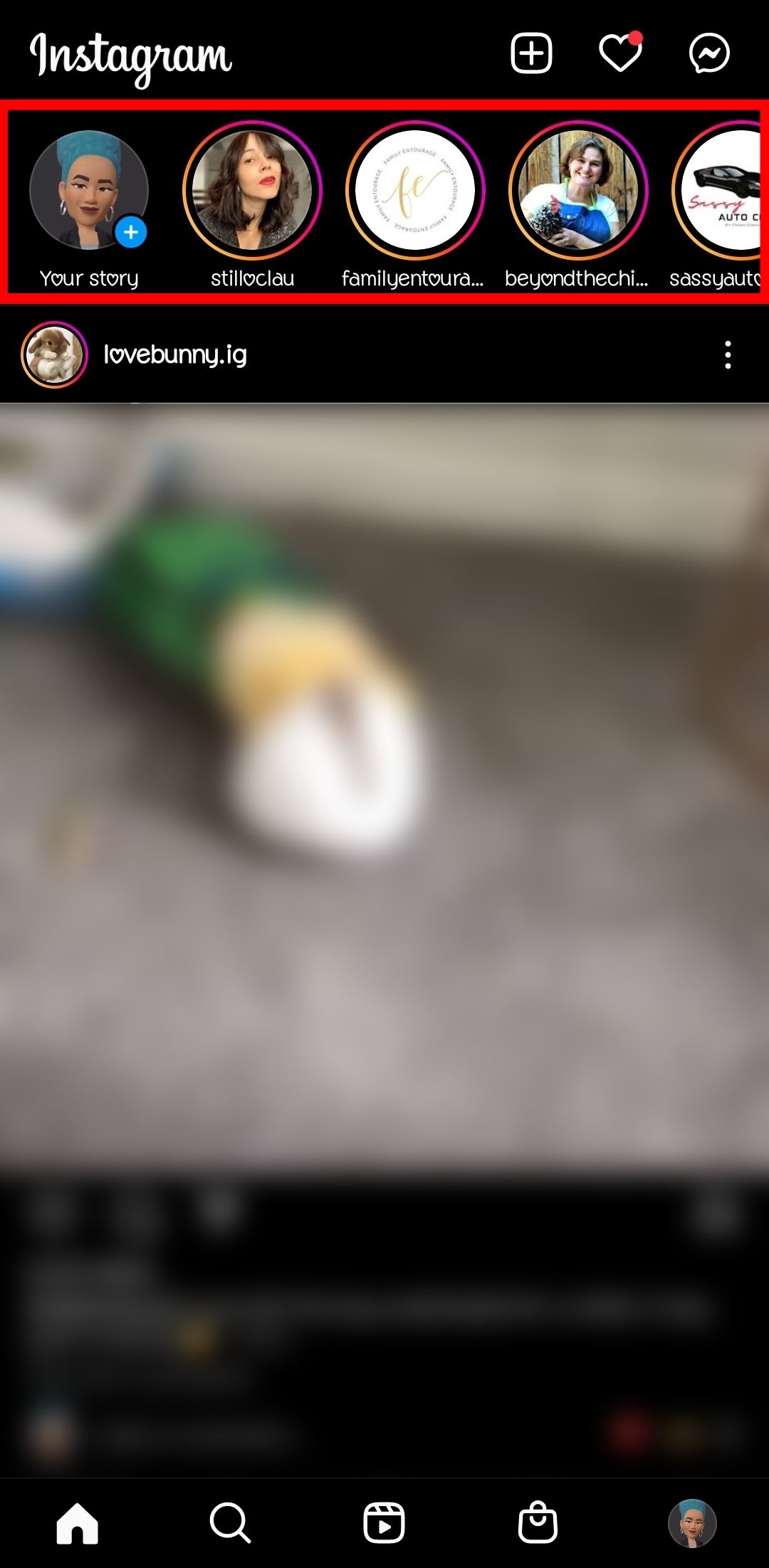
Wenn Sie eine Story posten, ist dies für alle Instagram-Nutzer an dem bunten Ring erkennbar, der um Ihr Profilbild herum erscheint. Wenn dieser Kreis sichtbar ist, kann jeder in seinem Home-Feed oder Direktnachrichten-Posteingang auf Ihr Profilbild tippen, um direkt zu Ihren Stories zu gelangen. Von dort aus können die Zuschauer sie in einem Diashow-Format durchblättern und mit einem Fingertipp auf beiden Seiten ihres Mobilgeräts vor und zurück navigieren. Jeder, der Ihnen folgt, sieht auch Ihr Profilbild in der obersten Zeile seines Home-Feeds und kann dort auch tippen, um Ihre Stories zu sehen.
So erstellen Sie eine Instagram-Story
- Öffnen Sie die Instagram-App auf Ihrem Gerät.
- Tippen Sie in Ihrem Home-Feed auf das „Plus“-Symbol oben auf dem Bildschirm oder wischen Sie nach rechts.
- Tippe unten auf dem Bildschirm auf „Story“, falls es noch nicht ausgewählt ist.
- Es gibt drei Möglichkeiten, Inhalte zu Ihrer Story hinzuzufügen:
- Tippen Sie auf den weißen Kreis unten auf dem Bildschirm, um ein Foto aufzunehmen.
- Tippen und halten Sie den weißen Kreis unten auf dem Bildschirm, um ein Video aufzunehmen.
- Wischen Sie auf dem Bildschirm an einer beliebigen Stelle nach oben, um die Bildergalerie Ihres Geräts zu öffnen, und tippen Sie darauf, um eine auszuwählen. Tippen Sie auf „Galerie“, um zu einem anderen Ordner auf Ihrem Gerät zu wechseln.
- Wenn Sie sich für ein Live-Foto oder ein Video entscheiden, können Sie auch auf dem weißen Kreis nach rechts wischen, um durch die Live-Effekte zu blättern und sie anzuwenden. Sie können auf das Symbol „Kamera wechseln“ (mit den beiden Pfeilen) in der unteren rechten Ecke tippen, um zur Rückkamera zu wechseln.
- Sobald Sie ein Foto oder Video aufgenommen oder eines von Ihrem Gerät ausgewählt haben, können Sie die Kreativwerkzeuge oben auf dem Bildschirm für Text, Aufkleber, Effekte, Zeichnen und Stummschalten von Videos verwenden. Darüber hinaus können Sie auf dem Bildschirm nach links und rechts wischen, um Filter zu durchlaufen und anzuwenden.
- Bevor Sie Ihre Story posten, können Sie sie auf Ihrem Telefon speichern, indem Sie auf die drei Punkte in der oberen rechten Ecke des Bildschirms und „Speichern“ tippen.
- Wenn Sie zum Posten bereit sind, tippen Sie unten auf dem Bildschirm auf „Ihre Story“ oder „Enge Freunde“ (falls Sie diese Liste eingerichtet haben).
Verwendung anderer Aufnahmemodi
Wenn Sie es eilig haben oder nichts Besonderes suchen, funktioniert die obige Methode zum Posten einer Story problemlos. Wenn Sie jedoch etwas anderes oder kreativeres suchen, ist einer der folgenden Aufnahmemodi möglicherweise besser für Ihre Anforderungen geeignet.
Im Live-Kameramodus sehen Sie auf der linken Seite des Bildschirms fünf Aufnahmeoptionen. Sie können auf das Blitzsymbol oben in der Mitte des Bildschirms tippen, um es ein-, automatisch oder auszuschalten.
Schaffen
Mit Create können Sie eine Geschichte posten, ohne von Anfang an ein Foto oder Video hinzuzufügen.
- Tippen Sie auf der linken Seite des Bildschirms auf „Erstellen“.
- Tippen Sie auf den Bildschirm, um den gewünschten Text einzugeben.
- Wischen Sie alternativ über den weißen Kreis am unteren Rand des Bildschirms, um durch die anderen Optionen zu blättern: Shoutouts, GIFs, Vorlagen, an diesem Tag, Fragen, Countdown und Quiz.
- Bei den meisten Optionen können Sie die Hintergrundfarbe mithilfe des farbigen Kreises in der unteren rechten Ecke des Bildschirms ändern.
- Wenn Sie mit Ihrer Auswahl zufrieden sind, tippen Sie oben rechts auf dem Bildschirm auf „Weiter“.
- Verwenden Sie die Kreativwerkzeuge oben auf dem Bildschirm, um vor dem Posten Text, Sticker, Effekte und Zeichnungen zu Ihrer Story hinzuzufügen.
Boomerang
Boomerang nimmt schnell mehrere Fotos nacheinander auf (bekannt als Burst), fügt sie alle zusammen und lässt sie dann vorwärts und rückwärts durchlaufen.
- Tippen Sie auf „Boomerang“ auf der linken Seite des Bildschirms.
- Tippen Sie auf den weißen Kreis unten auf dem Bildschirm oder wischen Sie auf dem weißen Kreis nach rechts, um vor dem Tippen durchzugehen und Live-Effekte anzuwenden.
- Bewegen Sie Ihre Kamera leicht, da sie schnell eine Reihe von Fotos aufnimmt.
- Nach der Aufnahme sehen Sie eine Live-Vorschau auf Ihrem Gerät.
- Tippen Sie oben auf dem Bildschirm auf das Unendlichkeitssymbol, um Ihren Boomerang anzupassen. Sie können seine Bewegung ändern, indem Sie Classic, Slowmo, Duo und Echo auswählen.
- Verwenden Sie die Kreativwerkzeuge oben auf dem Bildschirm, um vor dem Posten Text, Sticker, Effekte und Zeichnungen zu Ihrer Story hinzuzufügen.
Layout
Mit Layout können Sie einer einzelnen Geschichte bis zu sechs Fotos hinzufügen. Sie können eine von fünf Rasteroptionen auswählen, darunter zwei Raster für zwei Fotos, zwei Raster für vier Fotos und ein Raster für sechs Fotos.
- Tippen Sie auf „Layout“ auf der linken Seite des Bildschirms.
- Tippen Sie nach der Auswahl auf das Rastersymbol unter „Layout“, um die Rasterauswahl zu öffnen.
- Tippen Sie auf den weißen Kreis am unteren Rand des Bildschirms, um mit der Aufnahme von Fotos zu beginnen, oder wischen Sie auf dem weißen Kreis nach rechts, um vorab durch die Live-Effekte zu blättern und sie anzuwenden.
- Sie können auch Fotos aus Ihrer Galerie hinzufügen, indem Sie auf das Pluszeichen in der unteren linken Ecke des Bildschirms tippen.
- Um ein Foto zu entfernen, tippen Sie einmal darauf, und ein Papierkorbsymbol wird als Überlagerung angezeigt. Tippen Sie erneut darauf, um es zu entfernen.
- Wenn Sie alle Fotos hinzugefügt haben, tippen Sie unten auf dem Bildschirm auf die Schaltfläche „Plus“.
- Verwenden Sie die Kreativwerkzeuge oben auf dem Bildschirm, um vor dem Posten Text, Sticker, Effekte und Zeichnungen zu Ihrer Story hinzuzufügen.
Hände frei
Mit der Freisprechfunktion können Sie ganz einfach ein Foto aufnehmen, ohne Ihr Telefon halten zu müssen. Es ist nicht erforderlich, während der Aufnahme auf den weißen Kreis am unteren Bildschirmrand zu tippen und ihn gedrückt zu halten.
- Tippen Sie auf der linken Seite des Bildschirms auf „Freisprechen“.
- Tippen Sie einmal auf den weißen Kreis unten auf dem Bildschirm, um die Aufnahme sofort zu starten, oder tippen und halten Sie ihn, um einen Drei-Sekunden-Timer zu starten, nach dem die Aufnahme beginnt. Sie können auch auf dem weißen Kreis nach rechts wischen, um Live-Effekte zu durchlaufen und anzuwenden, bevor Sie mit der Aufnahme beginnen.
- Sie können bis zu 60 Sekunden lang aufnehmen und die Aufnahme von selbst beenden, oder Sie können sie manuell stoppen, indem Sie erneut auf den weißen Kreis tippen.
- Verwenden Sie die Kreativwerkzeuge oben auf dem Bildschirm, um vor dem Posten Text, Sticker, Effekte und Zeichnungen zu Ihrer Story hinzuzufügen. Darüber hinaus können Sie Ihr Video stumm schalten und auf dem Bildschirm nach links und rechts wischen, um Filter zu durchlaufen und anzuwenden.
Dual
Mit Dual können Sie Geschichten erstellen, indem Sie sowohl Ihre vordere als auch Ihre hintere Kamera verwenden. Sie sehen eine Ansicht Ihrer nach vorne gerichteten Kamera in einem kleinen Fenster, das Sie auf dem Bildschirm verschieben können, während die nach hinten gerichtete Kamera den Rest des Bildschirms einnimmt.
- Tippen Sie auf der linken Seite des Bildschirms auf „Dual“.
- Tippen Sie auf den weißen Kreis unten auf dem Bildschirm, um ein Foto aufzunehmen, oder tippen und halten Sie, um ein Video aufzunehmen; Beide Kameras werden gleichzeitig erfasst.
- Nachdem Sie Ihre Fotos oder Videos aufgenommen haben, verwenden Sie die Kreativwerkzeuge oben auf dem Bildschirm, um Text, Sticker, Effekte und Zeichnungen zu Ihrer Story hinzuzufügen, bevor Sie sie posten. Darüber hinaus können Sie Ihr Video stumm schalten und auf dem Bildschirm nach links und rechts wischen, um Filter zu durchlaufen und anzuwenden.
So markieren Sie eine Story
Wie oben erwähnt, können Sie verhindern, dass eine Story nach 24 Stunden verschwindet, indem Sie sie in Ihrem Profil markieren. Highlights sind auch eine großartige Möglichkeit, ähnliche Geschichten zu gruppieren, z. B. solche, die nur über Ihr Haustier handeln, oder solche, die Ihr Hobby zeigen. So geht’s.
- Gehen Sie zu Ihrer Instagram-Profilseite, indem Sie auf Ihr Profilbild in der unteren rechten Ecke des Bildschirms tippen.
- Tippen Sie auf das „Plus“-Zeichen über „Neu“, das direkt über Ihrem Profil-Feed angezeigt werden sollte.
- Auf dem nächsten Bildschirm sehen Sie alle Ihre vergangenen Stories. Wählen Sie eine oder mehrere aus, die Sie zu Ihren Highlights hinzufügen möchten, und tippen Sie oben rechts auf dem Bildschirm auf „Weiter“.
- Wählen Sie ein Miniaturbild aus einer der ausgewählten Storys, geben Sie einen Namen für Ihre Story-Highlights ein und tippen Sie in der oberen rechten Ecke des Bildschirms auf „Fertig“.
- Ihre Highlights werden nun in Ihrem Profil angezeigt. Du kannst sie jederzeit bearbeiten, indem du auf das Miniaturbild tippst und es gedrückt hältst und „Markierung bearbeiten“ oder „Markierung löschen“ auswählst.
So teilen Sie eine Story in Ihrem Home-Feed
Möchten Sie eine aktuelle Story in Ihrem Home-Feed teilen, damit das gesamte Foto oder Video dort und in Ihrem Profilraster angezeigt wird? Das ist auch möglich. Hier ist wie.
- Tippen Sie oben im Startseiten-Feed auf Ihr Profilbild (über „Ihre Story“).
- Navigieren Sie zu der Story, die Sie teilen möchten, und tippen Sie auf „Mehr“ in der rechten unteren Ecke des Bildschirms.
- Tippen Sie auf „Als Beitrag teilen“.
- Schneiden Sie Ihr Foto oder Video zu und tippen Sie auf den Pfeil oben rechts auf dem Bildschirm.
- Wählen Sie einen Filter aus, bearbeiten Sie Ihr Foto oder Video nach Bedarf (wie jeden anderen Home-Feed-Beitrag) und tippen Sie auf den Pfeil oben rechts auf dem Bildschirm.
- Fügen Sie eine Bildunterschrift und andere gewünschte Optionen (z. B. Ort, Erwähnungen) hinzu und tippen Sie auf das Häkchen oben rechts auf dem Bildschirm.
Endlose Möglichkeiten
Jetzt, da Sie mit den vielen Optionen zum Erstellen von Instagram Stories vertraut sind, können Sie Ihrer Kreativität freien Lauf lassen, ohne einen besonderen Moment zu verpassen, wenn Sie mit Ihrem Lieblings-Android-Telefon ein Foto machen. Außerdem sind sie nicht nur für persönliche Momente und Ereignisse; Sie eignen sich auch sehr gut als kostenloses Marketingtool für Unternehmen, Kreative, Freiberufler und alle anderen, die einen Service anbieten. Sie können Stories verwenden, um für Produkte zu werben, eine Ankündigung zu teilen, den Verkehr auf Ihre Website zu lenken, mit Ihrem Publikum zu interagieren und vieles mehr. Was hast du dir für deine Instagram Stories vorgenommen?